На вашем телефоне Samsung был предустановлен Интернет-браузер Samsung? Узнайте, как легко избавиться от приложения Samsung Internet и удалить его.
Смартфоны Samsung, особенно со скинами One UI, поставляются с другим браузером вместе с Google Chrome. Хотя некоторые, в том числе и я, находят интернет-браузер Samsung гораздо более полезным, чем Chrome, некоторым он может показаться бесполезным.
Программы для Windows, мобильные приложения, игры — ВСЁ БЕСПЛАТНО, в нашем закрытом телеграмм канале — Подписывайтесь:)
Даже большинство моих друзей предпочитают Google Chrome, потому что он предлагает больше функций, таких как миграция устройств, синхронизация данных и т. Д. Так что, если вы хотите избавиться от интернет-браузера Samsung, вы можете это сделать.
Да, вы можете легко удалить приложение с телефона Samsung, потому что оно не установлено как системное приложение (основное приложение). Он устанавливается как обычное приложение, которое можно легко удалить или переустановить из Google Play Store.
САМАЯ ОПАСНАЯ Функция WhatsApp
По какой-то причине браузер Samsung занимает около 700 МБ из-за кеша и хранилища после непрерывного использования, что является серьезной проблемой, если вы ограничены пространством для хранения. Давайте посмотрим, как вы можете удалить приложение Samsung Internet Browser с любого телефона Samsung или телефона Galaxy.
Как удалить Интернет-браузер Samsung?
Интернет от Samsung может быть не тем браузером, который вам нужен, и в этом случае он идеально подходит для удаления его с вашего устройства, поскольку существует множество других поддерживающих браузеров, таких как Google Chrome, Microsoft Edge и т. Д., Которые могут предоставить вам гораздо лучшие функции безопасности и просмотра. .
Многие пользователи ошибочно полагают, что интернет-браузер Samsung нельзя удалить. Но это неправда, и вот как очень легко избавиться от браузера Samsung Intenet.
Метод 1: удалить из панели приложений
Вы можете просто удалить это приложение из панели приложений (или) из меню «Все приложения». Это простой метод и практически не требует специальных знаний.
Вот шаги, чтобы удалить Интернет-браузер Samsung из панели приложений:
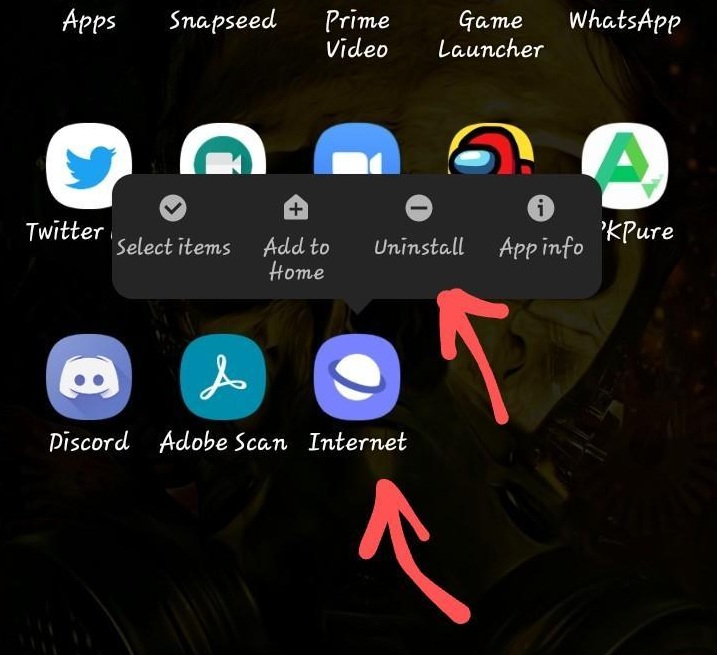
- Разблокируйте телефон Samsung.
- Проведите вверх по главному экрану, чтобы получить доступ ко всем приложениям из панели приложений.
- Найдите Интернет-приложение и нажмите и удерживайте, чтобы открыть меню быстрых опций.
- Теперь нажмите значок «Удалить» в верхней части всплывающего меню.
- Подтвердите свое действие, и приложение будет удалено.
Это немедленно удалит Интернет-приложение с телефона Samsung, а также удалит занятую память. Это сэкономит почти 700 МБ дискового пространства.
Удаляем 3 приложения вредителя
Метод 2: из настроек
Вы также можете удалить приложение из настроек, если по какой-то причине вы не можете удалить его из панели приложений.
Вот шаги, чтобы удалить Samsung Internet из системных настроек:
- Разблокируйте свой телефон Samsung.
- Откройте приложение «Настройки», прокрутите вниз и нажмите «Приложения».
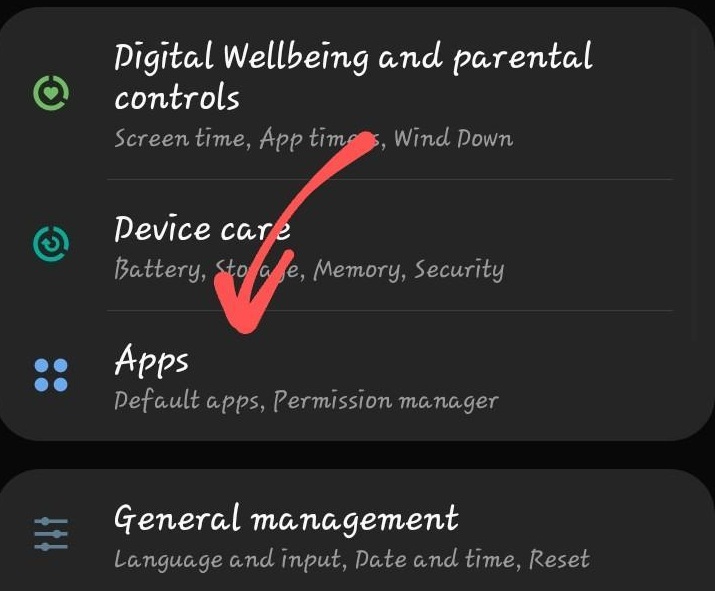
- Теперь, если приложений всего несколько, вы должны открыть строку меню «Все приложения».
- Прокрутите вниз до Samsung Internet и нажмите на него.
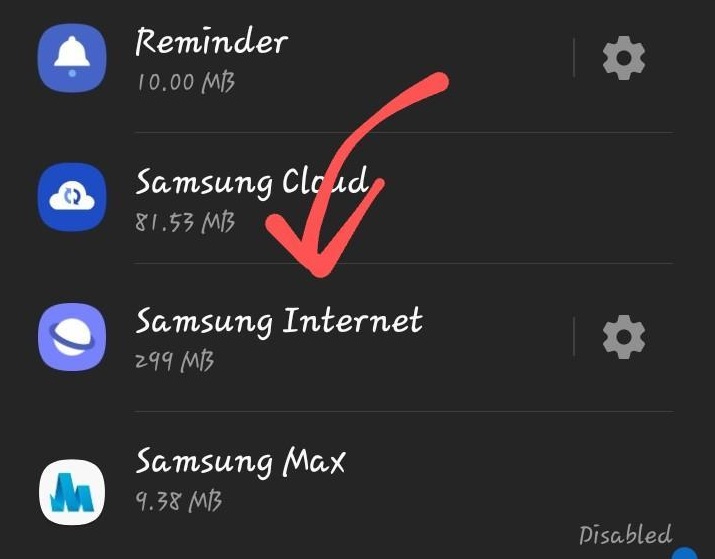
- На странице информации о приложении нажмите Удалить и подтвердите свое действие.

Таким образом, это также навсегда удалит браузер Samsung из вашего смартфона Galaxy. Любое хранилище и файлы также будут удалены.
Переустановите Samsung Internet
Почему-то, если вы передумали и хотите установить обратно. Вы можете просто найти приложение в магазине Play, установить его на свой телефон и использовать его снова, если хотите. Но вот ссылка на Play Store на случай, если она вам понадобится.
Хотя стоит отметить, что это приложение работает на устройствах One UI и поддерживает любой телефон Android. Он может не поддерживаться на всех телефонах и пользовательском интерфейсе, поэтому не может быть установлен на некоторых производителях устройств.
Если вы попытаетесь, это может показать, что приложение несовместимо с ошибкой в магазине воспроизведения. Даже загрузка APK не сработает, так что не тратьте время зря.
Итог: удаление Samsung Internet
Избавиться от интернет-браузера Samsung на смартфоне Samsung очень просто. Поскольку это One UI, браузер Samsung не является системным приложением. Следовательно, вы можете легко удалить приложение, как обычно, удалите любое другое приложение.
Есть несколько других вариантов веб-браузеров, которые вы можете установить на свой Samsung Mobile. Поскольку в бэкэнде Samsung работает на ОС Android, существует множество веб-браузеров, которые лучше, чем Интернет-приложение.
Лично я предпочитаю использовать приложение Google Chrome из-за его удобства использования, возможности подключения и синхронизации между устройствами, на которых выполнен вход в учетную запись Google. Это делает его браузером №1 на телефонах Android.
Что вы думаете о способности мобильных телефонов Samsung разрешать удаление интернет-приложений без рутирования или использования сторонних приложений?
Наконец, вот рекомендуемые веб-браузеры для вашего компьютера и мобильного телефона, которые вам стоит попробовать.
Программы для Windows, мобильные приложения, игры — ВСЁ БЕСПЛАТНО, в нашем закрытом телеграмм канале — Подписывайтесь:)
Источник: bnar.ru
SIB – полезное приложение для Android смартфонов, созданное разработчиками Samsung

Южнокорейский производитель электроники, компания Samsung, не очень часто выпускает обновления для своих мобильных устройств. Это вызывает недоумение у многих пользователей, которые платят около тысячи долларов за устройства с флагманским набором характеристик. Явный минус для разработчиков Самсунг.
С другой стороны, они могут похвастаться некоторыми из своих приложений. Об одном из них и пойдет речь в данном обзоре.

Приложение Samsung Internet Browser на телефоне Андроид — что это такое?
Samsung Internet Browser (com.sec.android.app.sbrowser) — встроенный браузер, разработанный компанией Самсунг для собственных устройств. Основан на Chromium. Установлен на таких устройствах как Galaxy и других. Доступен для скачивания из маркета Google Play.
Большинство особенностей связано с поддержкой фирменных аппаратных технологий — Gear VR (устройство виртуальной реальности), биометрические датчики (например сканер отпечатки пальцев).
Основные функции
У приложения имеется внушительный ряд опций, полезных при частом и активном использовании интернета.
Блокировка контента
Gear VR и DeX
Фирменный браузер Самсунг поддерживает режим просмотра страниц при помощи Gear VR. В таком режиме изображение будет отображаться как будто на изогнутом экране.
KNOX
Специальный сервис KNOX отвечает за безопасность просматриваемых страниц, а также за безопасную оплату в интернете и сохранность личных данных.
Синхронизация открытых вкладок и закладок
Автоматическое восстановление закрытых ранее вкладок, а также возможность перенести открытые страницы на другое устройство. Возможен импорт вкладок из Google Chrome при помощи Samsung Sync.
Режим чтения
Упрощенный режим чтения позволяет просматривать сайты, экономя при этом трафик на открытие медиа.
Режим Rapid в SSD Samsung — что это?
Автономное чтение
Позволяет сохранять большие страницы для дальнейшего чтения в оффлайн-режиме.
Секретный режим
Соответствует режиму инкогнито в гугл Хроме. Включив его, вы можете просматривать любые страницы без опасений о том, что “следы” останутся в истории браузера. Здесь вы можете даже защитить определенные страницы четырехзначным паролем ‒ все для режима суперсекретности!
Биометрическая аутентификация
Позволяет открывать программу при помощи отпечатка пальца или сканирования лица. Очень удобная функция для тех, кто хочет оставить свои секреты под замком.
Также эту функцию можно использовать для авторизации в соцсетях и оплаты при помощи Samsung Pass.
Безопасный вход на сайты
Позволяет избежать повторной авторизации при попытке войти на какой-либо сайт. Сохраняйте пароли и заходите в аккаунты при помощи нескольких движений.
SPen
Браузер позволяет использовать для навигации стилус, если он имеется в комплекте телефона или планшета, например, в смартфонах серии Galaxy Note.
Service Workers и Push API
Service Workers — сервис, позволяющий выводить push-уведомления и настроить работу программы в фоновом режиме. Включив данный режим, вы настроите автономный режим его работы.
Samsung Internet — главные функции
- Продвинутая блокировка контента. Предположительно имеется ввиду доступность установки блокировщиков рекламы в виде расширений из Google Play store (например Adblock Fast).
- Поддержка Gear VR, DeX. Браузер поддерживает оптимизированный просмотр страниц для Gear VR. Можно просматривать страницы так, будто они на огромном экране (правда изогнутой формы).
- Поддержка KNOX. Безопасность просмотра страниц, проводимых финансовых/банковских операций, передачи личных/конфиденциальных данных.
- Синхронизация открытых вкладок и закладок. Предположительно имеется ввиду восстановление открытых вкладок, закладок, при смене устройства, переустановке приложения, либо при использовании нескольких устройств. Кстати из Хрома закладки можно перенести используя приложение Samsung Sync.
- Режим чтения. Позволяет просматривать страницы, используя минимум трафика. Для включения необходимо открыть скрытые настройки — перейти по адресу chrome://flags, нажимаете Найти на странице, пишите слово чтения, находите пункт Отображение значка Режима чтения на панели инструментов. Включаете. Пункт Активация кнопки режима чтения — не трогаем, он должен иметь значение по умолчанию.
- Сохранение страниц. Предположительно имеется ввиду сохранение страниц для автономного чтения.
- Секретный режим. Аналогичен режиму инкогнито/приватный, который присутствует в современных браузерах (Chrome, Firefox, Opera). Будет отключено отслеживание местонахождения в интернете, посещенные сайты не будут отображаться в истории. Секретный режим позволяет запустить браузер, который никакие следы посещения не сохраняет. Однако браузер позволяет защитить паролем любые данные веб-страниц, которые вы пожелаете сохранить. Длина пароля — 4 символа.
- Биометрическая аутентификация. Используется распознавание лиц, сетчатки глаза для авторизации на сайтах/сервисах. Возможно имеет отношение к Samsung Pass.
- Безопасный автоматический вход на сайты. Информации мало, возможно имеется ввиду фирменная технология защищенной авторизации на сайтах. Возможно имеет отношение к Samsung Pass.
- Поддержка SPen. Использование при навигации электронное перо (присутствует например в серии Samsung Galaxy Note).
- Поддержка Service Workers и Push API. Service Workers — скрипт, выполняющийся браузером в фоновом режиме для обработки автономных функций. Включает такие функции как push-уведомления (видимо связано с Push API) и синхронизация в фоновом режиме. Вывод — имеет отношение к автономной работе браузера.
- Режим энергосбережения Ultra. Полное название — Ultra Power Saving Mode. Позволяет увеличить время автономной работы, радикально снизив потребление энергии. Как именно работает режим в браузере — неизвестно. Однако например в Galaxy S5 данный режим эффективно снижает энергопотребление: экран показывает только оттенки серого, используется только основная тема оформления, работает ограниченное количество приложений, среди которых Калькулятор, Блокнот, Браузер, Google+, Сообщения Диктофон.

Samsung Internet для Android — простой, быстрый, надежный веб-браузер вашего телефона/планшета. На безрамочном экране серфить теперь одно удовольствие.
Samsung Internet 12.1.2.5
Samsung Internet — возьмите вашу безопасность просмотра и конфиденциальность в свои руки. Секретный режим Samsung Интернета помогает защитить вашу безопасность и конфиденциальность при работе в Интернете. Доступно только после аутентификации пользователя, Secret Mode никогда не раскрывает данные о просмотренных страницах. Вы можете использовать аутентификацию по отпечаткам пальцев при входе в секретный режим для повышения безопасности.
Лучший Telegram-канал про технологии (возможно)
Приложение остановлено — что делать?
При использовании браузера некоторые пользователи сталкиваются с ошибкой:
Приложение Samsung Internet остановлено
Иногда вместо названия приложения пишется com.sec.android.app.sbrowser.
Универсального рецепта исправления ошибки — нет. Однако попробуйте следующие шаги:
- Откройте меню настроек, найдите Диспетчер приложений (либо просто Приложения), нажимаем Все, находим Samsung Internet.
- Теперь важно — нажимаем сперва Остановить, потом Очистить кэш и Стереть данные. Перезагружаем телефон, проверяем наличие проблемы.
- Из-за кнопки Стереть данные могут пропасть ваши сохраненные пароли, история, закладки. Поэтому первый раз можете не нажимать Стереть данные, если проблема останется — повторите действия включая Стереть данные.
Картинки-подсказки на примере приложения OK:
В крайнем случае выполните Hard Reset телефона (смотрите инструкции в интернете — их предостаточно).
Может помочь переустановка — удалить, после заново установить из Гугл Плей маркета. Либо, при поддержке — установка поверх текущей версии. Удалить возможно при наличии рут-прав (для опытных юзеров).
Можно ли удалить?
Привычным способом Samsung Internet удалить нельзя. Необходимо устанавливать рут-права, однако учтите — часто именно с установкой данных прав начинаются проблемы с телефоном.
Активация root-прав также аннулирует гарантию (при наличии). Удаление некоторых приложений, особенно системных (к которым относится Samsung Internet) — может нарушить работу Android в целом.
Важно! Браузер Samsung Internet вшит в прошивку. Поэтому удаление нежелательно — лучше отключить.
Некоторые пользователи удалили Samsung Internet без последствий для телефона.
Способ удаления. Как было сказано выше — необходимы root-права. После получения — используйте инструмент Titanium Backup для удаления. Однако лучше заморозить.

Внешний вид Titanium Backup.
Получение прав — непростая задача, зависит от модели телефона, на некоторых почти нереально получить.
Заморозка без рут-доступа. Носит экспериментальный характер, не всегда работает. Необходимо использовать App Freezer (No Root), можно скачать в маркете Гугл Плей.

Пользоваться просто. Выбираем приложение (или несколько) — нажимаем снежинку, ждем несколько секунд.
Источник: mycomp.su
Как удалить Samsung Internet для Android

Будучи браузером по умолчанию в продуктах Samsung, вы обнаружите, что Samsung Internet уже установлен на всех их смартфонах. Хотя можно поспорить о его полезности, может быть дюжина причин, по которым вы хотели бы удалить его. Но как удалить Samsung Internet на Android?
Для моделей Samsung, в которых Samsung Internet не установлен в качестве системного приложения, вы можете просто удалить его, нажав и удерживая приложение в панели приложений и выбрав опцию «Удалить». Либо перейдите в «Настройки» > «Приложения» > «Samsung Internet» и нажмите кнопку «Удалить». На других устройствах лучшее, что вы можете сделать, это отключить браузер. Для этого нажмите и удерживайте приложение в панели приложений и выберите параметр «Отключить».
В этой статье я подробно расскажу о различных методах, которые вы можете использовать для удаления Samsung Internet с вашего телефона Android.
Способ № 1: удалить Samsung Internet из ящика приложений
На большинстве Android-устройств Samsung интернет-приложение Samsung устанавливается заранее, но не как системное приложение. По этой причине вы можете удалить его так же, как простое приложение. Вот что вам нужно сделать.
- Перейдите в панель приложений на Android, проведя пальцем вверх по главному экрану.
- Прокрутите вниз, чтобы найти интернет-приложение Samsung.
- Нажмите и удерживайте приложение Samsung Intenrnet. Появится короткое меню.
- Нажмите кнопку «Удалить».
- Он попросит вас подтвердить удаление. Здесь снова нажмите кнопку «Удалить».
Удаление приложения из вашей системы займет несколько минут. И это почти все, что вам нужно сделать.
Способ № 2: удалить Samsung Internet из настроек
Вы можете удалить Samsung Internet из настроек, если вы не можете сделать это через панель приложений на модели Samsung, которая не установлена как системное приложение. Вот что вам нужно сделать.
- Перейдите в панель приложений на Android.
- Прокрутите вниз, чтобы найти приложение «Настройки». Коснитесь его.
- Прокрутите вниз, чтобы найти вкладку «Приложения». Коснитесь его.
- Найдите в строке поиска «Samsung Internet».
- Нажмите «Samsung Internet» в результатах.
- На панели параметров в нижней части экрана нажмите кнопку «Удалить».
Он запросит подтверждение. После этого через несколько секунд браузер будет удален.
Способ № 3: отключить Интернет Samsung
Интернет-приложение Samsung установлено как системное приложение на некоторых премиальных моделях Samsung. В этом случае вы не можете просто удалить Samsung Internet со своего Android. Однако то, что вы можете сделать, это отключить его. После отключения он больше не будет отображаться на главном экране или в панели приложений.
Вот как вы можете отключить Samsung Internet из ящика приложений.
- На главном экране прокрутите вверх и перейдите в панель приложений.
- Перейдите в интернет-приложение Samsung.
- Нажмите и удерживайте интернет-приложение Samsung. Появится несколько вариантов.
- Нажмите кнопку «Отключить».
- На следующей вкладке вас попросят подтвердить ваше действие; нажмите кнопку «Отключить» еще раз.
Кроме того, вы можете отключить приложение из приложения «Настройки». Вот как.
- Перейдите в панель приложений с главного экрана на Android.
- Найдите приложение «Настройки» на панели настроек. Открой это.
- Прокрутите вниз, чтобы найти вкладку «Приложения». Коснитесь его.
- В результатах найдите Samsung Internet. Коснитесь его.
- Нажмите кнопку «Отключить».
После подтверждения приложение будет отключено. Вы больше не увидите его в панели приложений. Но он не будет удален из системы. Вы всегда можете вернуть его, используя приложение «Настройки» и включив его. Приложение останется, но все данные будут потеряны.
Способ № 4: удалить Samsung Internet через внешнее программное обеспечение
Хотя приведенных выше методов было бы достаточно для вас, чтобы избавиться от Samsung Internet, есть способы удалить Samsung Internet из системы, где он установлен как системное приложение.
Сложность в том, что метод слишком технический. Чтобы дать общее представление, вам необходимо установить Android SDK, включить отладку по USB и установить соединение с оболочкой ADB.
Это может повредить вашу систему, если что-то пойдет не так. Но если, узнав обо всех связанных с этим рисках, вы готовы к этому, вот руководство как вы можете это сделать. Вам понадобится внешний ПК, подключение к Интернету, несколько основных инструментов и некоторые технические знания.
Заключение
Короче говоря, вы можете удалить интернет-приложение Samsung на большинстве Android-устройств Samsung, просто нажав и удерживая значок и выбрав вариант удаления. Или вы можете перейти в «Настройки»> «Приложения»> «Samsung Internet» и нажать кнопку «Удалить». Для моделей с Samsung Internet в качестве системного приложения единственный вариант — отключить браузер. Он не будет удален из системы, но вы не увидите его в панели приложений.
Источник: wiws.ru